您好,登錄后才能下訂單哦!
您好,登錄后才能下訂單哦!
今天小編給大家分享一下win10怎么找到共享的電腦的相關知識點,內容詳細,邏輯清晰,相信大部分人都還太了解這方面的知識,所以分享這篇文章給大家參考一下,希望大家閱讀完這篇文章后有所收獲,下面我們一起來了解一下吧。
操作方法:
1、在Windows10桌面,右鍵點擊“此電腦”圖標,在彈出菜單中選擇“屬性”菜單項。
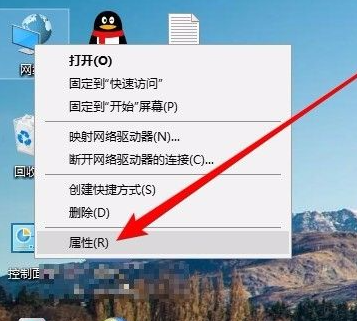
2、接下來在打開的網絡和共享中心窗口中,我們點擊左側邊欄的“更改高級共享設置”快捷鏈接。
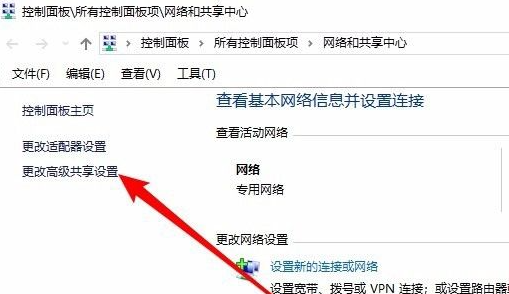
3、在右側打開的高級共享設置窗口中,我們選擇“啟用網絡發現”與“啟用文件和打印機共享”設置項。
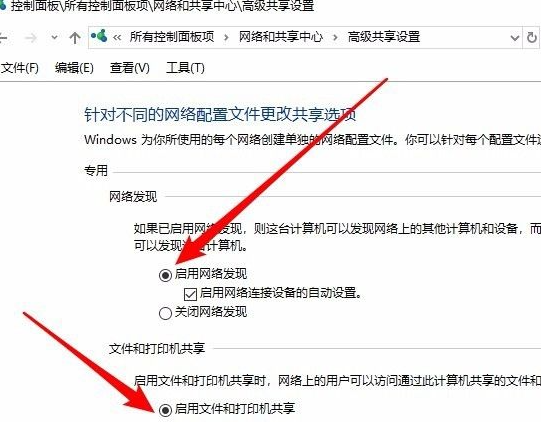
4、接下來我們右鍵點擊左下角的開始按鈕,在彈出菜單中選擇“運行”菜單項。
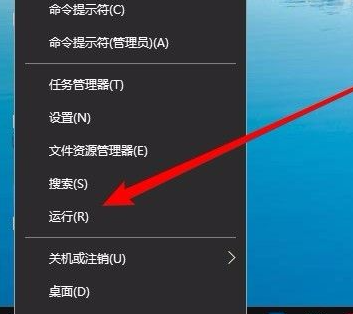
5、這時就會彈出Windows10的運行窗口,在窗口中輸入命令services.msc,然后點擊確定按鈕。
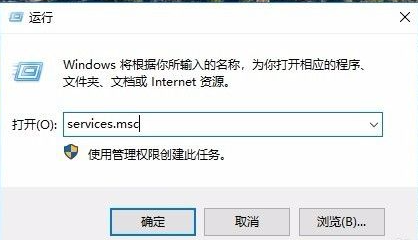
6、在打開的服務窗口中,我們找到Server服務項,看一下該服務項是否設置為“自動”啟動類型。
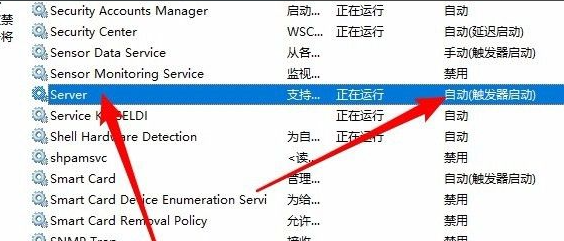
7、接下來我們依次點擊“開始/Windows系統/控制面板”菜單項。
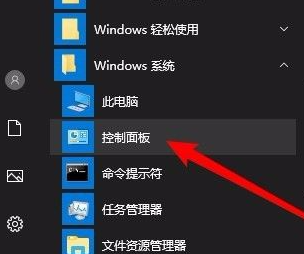
8、在打開的控制面板窗口中,點擊“程序和功能”圖標。
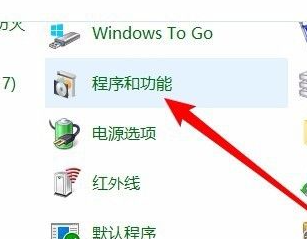
9、這時就會彈出“程序和功能”窗口,點擊窗口左側邊欄的“啟有或關閉Windows功能”菜單項。
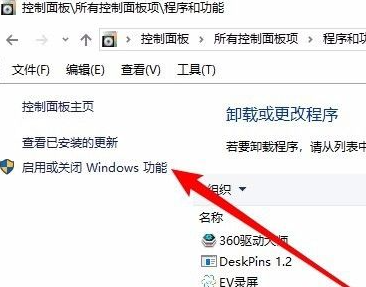
10、這時就會打開Windows功能窗口,在窗口中我們勾選“SMB 1.0/CIFS文件共享支持”前面的復選框,然后把其下面所有的勾選全部選中。
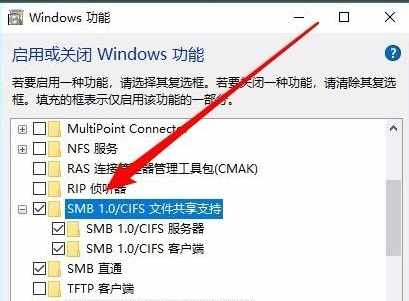
以上就是“win10怎么找到共享的電腦”這篇文章的所有內容,感謝各位的閱讀!相信大家閱讀完這篇文章都有很大的收獲,小編每天都會為大家更新不同的知識,如果還想學習更多的知識,請關注億速云行業資訊頻道。
免責聲明:本站發布的內容(圖片、視頻和文字)以原創、轉載和分享為主,文章觀點不代表本網站立場,如果涉及侵權請聯系站長郵箱:is@yisu.com進行舉報,并提供相關證據,一經查實,將立刻刪除涉嫌侵權內容。